Hvordan overføre data fra Android til iPhone
Hva du bør vite
- Flytt til iOS-appen > iPhone til oppsettmodus > På Android, skriv inn 6-sifret kode > iPhone, Still inn manuelt > Flytt data fra Android.
- Fra apper på tvers av plattformer, installer appen på iPhone > logg på samme konto som brukes på Android > dataene dine skal vises.
- Du kan ikke overføre apper; du må laste ned iPhone-versjonen (og potensielt betale på nytt).
Hvis du er bytte fra Android til iPhone, sørg for at du overfører alle viktige data – kontakter, bilder, musikk – når du bytter. Denne artikkelen forklarer hvilke data som kan overføres og hva som ikke kan, og gir trinnvise instruksjoner om den beste måten å overføre data fra Android til iPhone.
Går den andre veien? Slik gjør du det flytte data fra iPhone til Android.
Hvordan overfører du data fra Android til iPhone?
Det er mange apper der ute som kan hjelpe deg med å gjøre dette. Noen er betalt, noen er gratis, noen er anerkjente, noen lyssky. For de fleste er det beste alternativet en gratis app fra den mest pålitelige kilden når det kommer til iPhones: Apple.
Apples Move to iOS-app finner alle viktige data på Android-en din og flytter den enkelt til din nye iPhone. Slik bruker du det:
Disse trinnene fungerer bare hvis iPhone er helt ny og blir konfigurert for første gang. Hvis du allerede har konfigurert iPhone og vil bruke Flytt til iOS, må du slette iPhone og start fra bunnen av. Hvis du gjør det, sørg for at du sikkerhetskopiere iPhone først!
Sørg for at både iPhone og Android er koblet til samme Wi-Fi-nettverk.
Gå til Google Play Store og last ned og installer Flytt til iOS app på din Android.
På iPhone-oppsettskjermen trykker du på Sett opp manuelt.
På Android skriver du inn den 6-sifrede koden som vises på iPhone for å synkronisere enhetene.
På iPhone Apper og data skjerm, trykk Flytt data fra Android.
Flytt til iOS-appen skanner Android-en din for å finne alle typer data, inkludert kontakter, kalender og bilder. Den viser hva den er funnet og hvor store filene er for hver type.
Sørg for at hver type data du vil overføre har en hake ved siden av og trykk Fortsette.
-
Flytt til iOS overfører hver type data til den tilsvarende appen på iPhone. Når suksessmeldingen vises, trykk Ferdig.
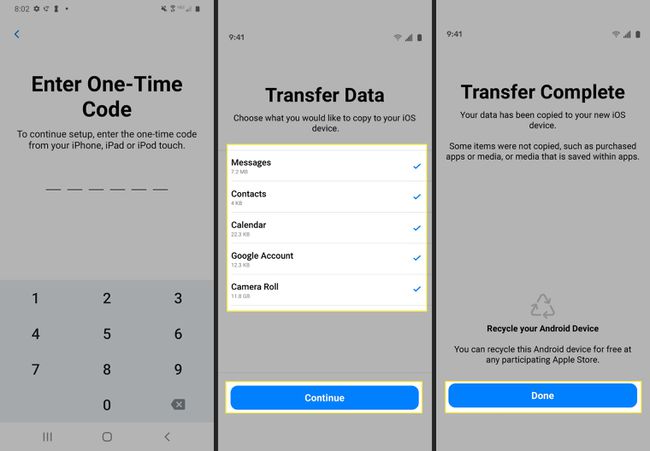
På iPhone fortsetter du med ny iPhone-konfigurasjonsprosess.
Overføre kontakter fra Android til iPhone
Avhengig av hvordan du brukte Android, har du kanskje ikke mye data du trenger å overføre. Hvis du bare ønsker å flytte over kontaktene dine fra den ene adresseboken til den andre, trenger du ikke Flytt til iOS. Her er en artikkel om nettopp flytte kontakter fra Android til iPhone.
Flytt til iOS-appen kan ikke overføre data fra alle apper. Som et alternativ, her er hvordan du gjør det flytte WhatsApp-data fra Android til iOS.
Overføre musikk fra Android til iPhone
Bekymret for at det vil ta evigheter å overføre tusenvis av sanger fra en telefon til en annen? Ikke vær! Så lenge du bruker en streaming-app som fungerer på begge plattformene, som Spotify eller Apple Music, er overføring enkelt. Bare installer appen på iPhone og logg på med samme konto som du brukte på Android. Musikkbiblioteket ditt vil lastes opp. Du må laste ned alle frakoblede sanger på nytt.
Hvis du har en stor samling av MP3-er og ikke streamer, bare sørg for at alle MP3-er er lagret på datamaskinens harddisk. Sammen med MP3-ene kan du synkroniser data til din nye iPhone ved hjelp av iTunes på Windows eller Finder på Mac.
Overføre bilder fra Android til iPhone
Det er noen måter å overføre bildene dine fra Android til iPhone (inkludert Flytt til iOS, ved å bruke instruksjonene tidligere). Det enkleste er hvis du allerede bruker en skybasert bildetjeneste som Google Photos eller iCloud Photos.
Overføring av apper fra Android til iPhone
Du vil ikke kunne overføre apper som koster penger, så du må kjøpe dem igjen (forutsatt at det finnes en iPhone-versjon av appen). Betalt innhold skal overføres når du logger på iPhone-versjonen av appen med samme konto. Mange Android-apper har enten iPhone-versjoner eller det er ekvivalenter fra andre utviklere, så du vil kunne fortsette å gjøre de samme aktivitetene med de samme, eller i det minste lignende, appene.
FAQ
-
Hvordan overfører jeg bilder fra Android til en datamaskin?
Den enkleste måten å flytte bilder fra Android-telefonen din til datamaskinen din er å koble de to med en USB-kabel. Velg Filoverføring alternativet hvis et vindu vises; telefonen vil vises som en ekstern stasjon på datamaskinen. Derfra kan du dra over elementer fra bildefilen din. Alternativt kan du overføre bildene dine til en skyplattform som Google Photos eller OneDrive, og deretter bruke datamaskinen til å laste dem ned derfra.
-
Hvordan overfører jeg tekster fra Android til iPhone?
Dessverre flyttes ikke standardoverføringsprosessen over tekstmeldingene dine. Du kan sikkerhetskopiere og lagre samtalene dine, men du trenger en tredjepartsapp for å flytte dem til den nye telefonen din.
